手机开启 OTG 功能的详细步骤
“首先,你得确定自己的手机是否支持 OTG 功能。这就好比你要开启一场冒险,得先看看自己有没有 “入场券” 。查看手机说明书是个简单直接的办法,手机说明书就像一个 “功能宝典”,里面详细记录了手机支持的各种功能和特性。如果手机支持 OTG 功能,说明书中肯定会有相关描述。比如我之前买的某品牌手机,翻阅说明书后,就在 “功能介绍” 部分找到了关于 OTG 功能的说明 。”
(一)确认设备支持
首先,你得确定自己的手机是否支持 OTG 功能。这就好比你要开启一场冒险,得先看看自己有没有 “入场券” 。查看手机说明书是个简单直接的办法,手机说明书就像一个 “功能宝典”,里面详细记录了手机支持的各种功能和特性。如果手机支持 OTG 功能,说明书中肯定会有相关描述。比如我之前买的某品牌手机,翻阅说明书后,就在 “功能介绍” 部分找到了关于 OTG 功能的说明 。
要是你不小心把说明书弄丢了,也别着急,可以到手机品牌的官方网站查询。在官网搜索你的手机型号,然后查看该型号的详细参数规格,在 “数据连接” 或 “接口” 部分,如果标注了支持 OTG 功能,那就说明你的手机有这个 “隐藏技能” 。另外,还可以在手机设置中搜索 “OTG” 或 “USB OTG”,要是能找到相关选项,也意味着手机支持 OTG 功能 。
(二)准备合适配件
确认手机支持 OTG 功能后,接下来就要准备配件了。OTG 线或转接头是必不可少的,它们就像连接手机和外部设备的 “桥梁” 。目前市面上常见的 OTG 线或转接头主要有两种接口类型:Type-C 和 Micro USB,你需要根据手机的接口类型来选择。如果你的手机是 Type-C 接口,就选择 Type-C 接口的 OTG 线或转接头;如果是 Micro USB 接口,就选对应的 Micro USB 接口配件 。比如我的华为手机是 Type-C 接口,所以我买的就是 Type-C 接口的 OTG 转接头,这样就能完美适配 。
除了 OTG 线或转接头,还需要准备好要连接的 USB 设备,比如 U 盘、键盘、鼠标等。确保这些设备能正常工作,并且与手机兼容。比如在使用 U 盘前,最好先在电脑上检查一下 U 盘中的文件是否能正常读取,避免连接到手机后出现无法识别或文件损坏的情况 。
(三)进行连接操作
一切准备就绪后,就可以开始连接了。将 OTG 线或转接头的一端插入手机的 USB 接口,要注意插稳,确保连接牢固,就像把钥匙稳稳地插入锁孔一样 。然后把需要连接的 USB 设备,比如 U 盘,插入 OTG 线或转接头的另一端。此时,手机可能会自动识别并连接到外部设备,同时会弹出提示,比如在通知栏中显示 “OTG 设备已连接” 。
要是手机没有自动识别,你可以打开手机的文件管理应用,在里面找到对应的 USB 设备选项,点击进入就能查看和管理 USB 设备中的文件了。有些手机还需要在设置中手动启用 OTG 功能,具体操作方法因手机品牌和型号而异。比如小米手机,在连接 OTG 设备后,可能需要进入 “设置” - “更多连接方式” - “OTG 连接”,打开 OTG 功能开关 。
(四)安全断开连接
使用完 OTG 功能后,安全断开连接非常重要,这能避免数据丢失或设备损坏。就像停车时要先拉手刹再熄火一样,得有正确的步骤 。在手机上,找到安全移除 USB 设备的选项。有些手机在通知栏中会显示 “OTG 已连接” 的提示,点击这个提示,就能看到 “安全卸载” 或 “弹出 USB 存储设备” 的选项,点击它,等待系统提示 “OTG 已安全移除”,这时就可以放心地拔出 OTG 线和 USB 设备了 。
如果你的手机没有在通知栏显示相关提示,也可以在文件管理应用中找到 USB 设备选项,点击右上角的菜单按钮,选择 “安全移除” 。在安全移除之前,一定要确保没有文件正在传输或被打开,不然可能会导致数据丢失或损坏 。
 English
English
 Deutsch
Deutsch
 简体中文
简体中文
 العربيّة
العربيّة
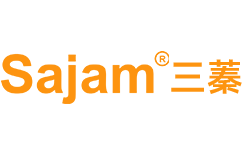



 湘公网安备 43130202000287号
湘公网安备 43130202000287号